ఉబుంటు 22.04లో రస్ట్ను ఇన్స్టాల్ చేయడం మరియు మీ మొదటి రస్ట్ ప్రోగ్రామ్ను రూపొందించడంపై నేటి గైడ్ సమగ్ర ట్యుటోరియల్ని అందిస్తుంది. చివర్లో మేము apt-get ఉపయోగించి రస్ట్ని ఇన్స్టాల్ చేయడానికి శీఘ్ర పేజీని చూపుతాము, కనుక మీరు దానిని చివరి వరకు కొనసాగించాలనుకుంటే.
ఉబుంటు 22.04లో రస్ట్ యొక్క దశల వారీ సంస్థాపన
మీరు ఉబుంటులో రస్ట్ని ప్రయత్నించకుంటే, మేము ఉబుంటు 22.04లో రస్ట్ని దిగుమతి చేయడం మరియు ఇన్స్టాల్ చేయడం కోసం దశలను చూస్తాము మరియు సాధారణ రస్ట్ ప్రోగ్రామ్ను రూపొందించడానికి దాని టెర్మినల్తో పరస్పర చర్య చేయడానికి ఒక పరిచయాన్ని అందిస్తాము. అవసరమైన దశలను పరిశీలిద్దాం.
1. మీ సిస్టమ్ను నవీకరించండి
మేము రస్ట్ యొక్క ఇన్స్టాలేషన్కు వెళ్లే ముందు, ప్యాకేజీల యొక్క తాజా వెర్షన్ను పొందడానికి ముందుగా మీ ఉబుంటు సిస్టమ్ను అప్డేట్ చేయండి మరియు దిగువ ఆదేశాన్ని అమలు చేయడం ద్వారా డిపెండెన్సీ సమస్యలను తొలగించండి.
$ సుడో సముచితమైన నవీకరణ && సుడో సముచితమైన అప్గ్రేడ్
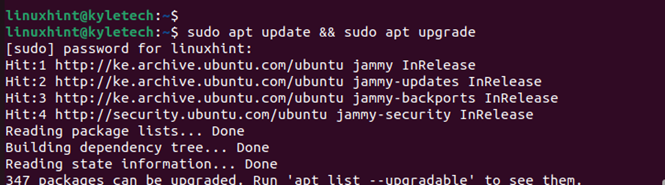
2. రస్ట్ డిపెండెన్సీలను ఇన్స్టాల్ చేయండి
రస్ట్ యొక్క విజయవంతమైన ఇన్స్టాలేషన్ కోసం, మీ సిస్టమ్లో వివిధ ప్యాకేజీలు ఇన్స్టాల్ చేయబడాలి. కాబట్టి, అవసరమైన అన్ని డిపెండెన్సీలను ఇన్స్టాల్ చేయడానికి దిగువ ఆదేశాన్ని ఉపయోగించండి.
$ సుడో సముచితమైనది ఇన్స్టాల్ -మరియు కర్ల్ gcc తయారు నిర్మించడానికి-అవసరమైన 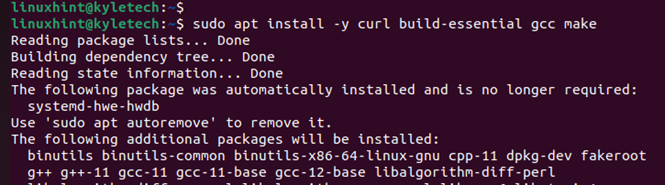
3. రస్ట్ని డౌన్లోడ్ చేసి, ఇన్స్టాల్ చేయండి
మీరు అవసరమైన డిపెండెన్సీలను ఇన్స్టాల్ చేసిన తర్వాత, మేము తప్పనిసరిగా కర్ల్ని ఉపయోగించి రస్ట్ ఇన్స్టాలేషన్ స్క్రిప్ట్లను డౌన్లోడ్ చేసుకోవాలి. మేము ఉపయోగిస్తున్నామని గమనించండి రస్టప్ షెల్ స్క్రిప్ట్, ఇది ఉబుంటులో రస్ట్ని ఇన్స్టాల్ చేయడానికి సిఫార్సు చేయబడిన మార్గం. రస్ట్ ఇన్స్టాలర్ను డౌన్లోడ్ చేసి ప్రారంభించడానికి క్రింది ఆదేశాన్ని ఉపయోగించండి.
$ కర్ల్ https: // sh.rustup.rs -sSf | sh 
ఇన్స్టాలేషన్ సమయంలో రస్ట్ కోసం ఇన్స్టాలేషన్ రకాన్ని ఎంచుకోమని మీరు ప్రాంప్ట్ చేయబడతారు. మీరు రస్టప్ ఇన్స్టాలర్ను అర్థం చేసుకోకపోతే డిఫాల్ట్ ఎంపికను ఉపయోగించమని నేను సిఫార్సు చేస్తున్నాను.
కాబట్టి, డిఫాల్ట్ ఎంపికను ఎంచుకోవడానికి 1ని నమోదు చేయండి మరియు ఇన్స్టాలేషన్ను కొనసాగించడానికి ఎంటర్ కీని నొక్కండి.
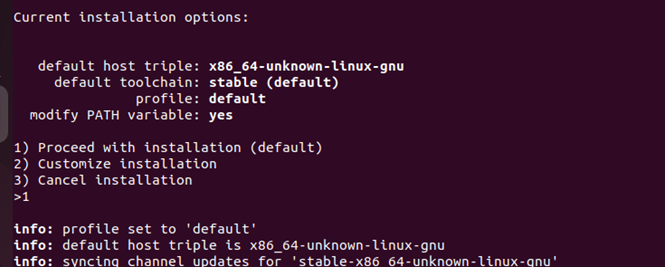
సంస్థాపన పూర్తయ్యే వరకు వేచి ఉండండి; వ్యవధి మీ సర్వర్ ఇంటర్నెట్ వేగంపై ఆధారపడి ఉంటుంది. ఇన్స్టాలేషన్ పూర్తయిన తర్వాత, దిగువ చిత్రంలో ఉన్నట్లుగా, రస్ట్ ఇన్స్టాల్ చేయబడిందని మీకు తెలియజేయబడుతుంది.
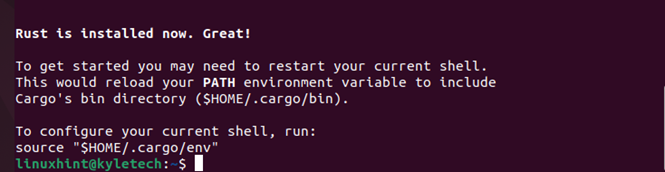
ఈ సమయంలో, మీరు ఇప్పుడు మీ ప్రస్తుత షెల్ను రస్ట్ ఎన్విరాన్మెంట్ కోసం కాన్ఫిగర్ చేయాలి. కింది ఆదేశాలు పర్యావరణాన్ని సక్రియం చేస్తాయి.
$ మూలం ~ / .ప్రొఫైల్$ మూలం ~ / .పోస్ట్ / env

4. రస్ట్ ఇన్స్టాలేషన్ను ధృవీకరించండి
మీరు రస్ట్ కోసం పర్యావరణాన్ని సక్రియం చేసిన తర్వాత, దిగువ ఆదేశాన్ని ఉపయోగించి దాని సంస్కరణను తనిఖీ చేయడం ద్వారా ఇన్స్టాలేషన్ విజయవంతమైందని నిర్ధారించండి.
$ తుప్పు పట్టడం -IN 
మేము రస్ట్ ఇన్స్టాల్ చేసామని నిర్ధారించగలము మరియు మా విషయంలో, ఇన్స్టాల్ చేయబడిన సంస్కరణ 1.64.0
5. ఒక సాధారణ రస్ట్ ప్రోగ్రామ్ను సృష్టించడం
ఇప్పటివరకు, మేము రస్ట్ని ఇన్స్టాల్ చేసాము మరియు దాని ఇన్స్టాలేషన్ను ధృవీకరించాము. అయినప్పటికీ, ఇన్స్టాలేషన్ను పరీక్షించడానికి మేము ఇప్పటికీ సాధారణ రస్ట్ ప్రోగ్రామ్ను సృష్టించవచ్చు. రస్ట్తో పని చేస్తున్నప్పుడు చేయవలసిన మొదటి విషయం మీ ప్రాజెక్ట్ కోసం వర్క్స్పేస్ను సృష్టించడం.
కాబట్టి, కింది ఆదేశాన్ని ఉపయోగించి డైరెక్టరీని క్రియేట్ చేద్దాం. మీరు మీ సిస్టమ్లోని ఏ ప్రదేశంలోనైనా మీ కార్యస్థలాన్ని సృష్టించవచ్చు.
$ mkdir ~ / తుప్పు-డెమో 
తరువాత, సృష్టించిన డైరెక్టరీని నావిగేట్ చేయండి మరియు రస్ట్ ఫైల్ను సృష్టించడానికి ఎడిటర్ని ఉపయోగించండి. ఈ సందర్భంలో, మేము ఉపయోగిస్తున్నాము నానో ఎడిటర్, మరియు మా ఫైల్ linuxhint.rs
$ cd తుప్పు-డెమో && నానో linuxhint.rs 
మీ రస్ట్ ఫైల్ తెరవబడినప్పుడు, దిగువ చిత్రంలో చూపిన విధంగా ఒక సాధారణ హలో వరల్డ్ రస్ట్ ప్రోగ్రామ్ని క్రియేట్ చేద్దాం.

నొక్కడం ద్వారా ఫైల్ను సేవ్ చేయండి ctrl + 0 మరియు నొక్కడం ద్వారా నిష్క్రమించండి ctrl + x.
తదుపరి విషయం రస్ట్ ఫైల్ను ఉపయోగించి కంపైల్ చేయడం తుప్పు పట్టడం ఆదేశం.
$ rustc linuxhint.rs 
కంపైల్ చేసిన తర్వాత, మీ ఎక్జిక్యూటబుల్ ఫైల్ను సృష్టించి, దిగువన ఉన్నట్లుగా దాన్ని అమలు చేయండి.
$ . / linuxhintపేకాట! మీరు ఉబుంటు 22.04లో మీ మొదటి రస్ట్ ప్రోగ్రామ్ని సృష్టించారు

మీ ఉబుంటు 22.04లో రస్ట్ అప్ మరియు రన్తో, మీ కార్యకలాపాల కోసం ఇతర రస్ట్ ప్రాజెక్ట్లను రూపొందించడానికి కొనసాగండి. మీరు మీ ఉబుంటు 22.04 నుండి రస్ట్ను తీసివేయాలనుకుంటే, దిగువ ఆదేశం మీ విషయంలో పని చేస్తుందని గమనించండి.
$ rustup స్వీయ అన్ఇన్స్టాల్ 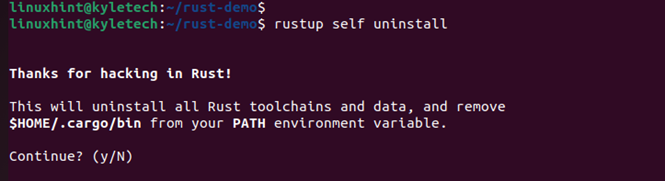
Apt ఉపయోగించి ఉబుంటు 22.04లో రస్ట్ యొక్క ఇన్స్టాలేషన్
ప్రత్యామ్నాయంగా, మరియు ప్రాధాన్యంగా మీరు రస్ట్ను డౌన్లోడ్ చేసి నేరుగా ఇన్స్టాల్ చేయనవసరం లేదు, కానీ మీరు ఉబుంటు సాధారణ రిపోజిటరీల నుండి రస్ట్ను ఇన్స్టాల్ చేయవచ్చు. ఆప్ట్ సిస్టమ్ నుండి రస్ట్ను ఇన్స్టాల్ చేయడం చాలా సులభం. ముందుగా ప్యాకేజీ సిస్టమ్ మెటా-డేటాను నవీకరించండి:
$ సుడో సముచితమైన నవీకరణఅప్పుడు మేము రస్ట్ కంపైలర్ను సాధారణ ఆదేశంతో ఇన్స్టాల్ చేస్తాము:
$ సుడో సముచితమైనది ఇన్స్టాల్ తుప్పు పట్టడంఅంతే, రస్ట్ ఇప్పుడు ఉబుంటులో ఇన్స్టాల్ చేయబడింది. త్వరిత డెమో ఇద్దాం:
linuxhint@u22:~$ rustc main.rslinuxhint@u22:~$ పిల్లి ప్రధాన.rs
fn చేతి ( ) {
println ! ( 'రస్ట్ ఉబుంటు 22.04లో ఇన్స్టాల్ చేయబడింది' ) ;
}
linuxhint@u22:~$ . / ప్రధాన
ఉబుంటులో రస్ట్ ఇన్స్టాల్ చేయబడింది 22.04
ముగింపు
అప్లికేషన్లను రూపొందించడానికి రస్ట్ వేగవంతమైన మరియు మరింత తేలికైన ఎంపికను అందిస్తుంది. ఉబుంటు 22.04లో రస్ట్ను ఇన్స్టాల్ చేయడానికి మరియు సాధారణ రస్ట్ ప్రోగ్రామ్ను రూపొందించడానికి అనుసరించాల్సిన దశలను మేము చూశాము. ఈ గైడ్కు ధన్యవాదాలు, మీరు ఇప్పుడు మీ ఉబుంటు 22.04లో రస్ట్ ప్రాజెక్ట్లపై పని చేయవచ్చు.